如何解决 Windows 10 上的错误代码 0x8000000a?
已发表: 2021-08-17与前代产品相比,Windows 10 具有更好的功能、高效的任务管理和更强的安全性。 但是,尽管进行了所有不错的升级,但它仍然不时遇到问题和错误。
作为 Windows 10 用户,您在使用计算机执行重要任务时可能会遇到一两个错误。 虽然该操作系统配备了最好的故障排除工具之一,但当这些意外故障发生时可能会非常令人沮丧。 对于初学者来说,没有人愿意被一个奇怪的错误代码打断。 当您尝试启动程序、共享重要文件或从记忆棒复制数据时,可能会发生此问题。
然而,这些事情发生了,他们这样做是有原因的。 当屏幕上出现错误代码时,Windows 会尝试告诉您在哪里查看。 这使得更容易找到解决方案。 如果没有代码描述,就很难确定系统故障的原因。
虽然屏幕上会弹出许多错误代码,但 Windows 10 用户报告了在尝试访问其图像文件时出现的特定错误代码。 尝试通过 Windows Live 照片库打开照片时可能会发生这种情况。 使用任何其他程序将图片文件从 SD 卡传输到硬盘驱动器时也会发生这种情况。 不幸的是,它也会影响您的视频文件。
此特定问题与 0x8000000a 错误代码有关。 好消息是您可以修复它,我们将向您展示如何做到这一点。 通过遵循并应用本指南中的解决方案,您将立即摆脱此问题。
但是,在我们讨论如何修复错误代码 0x8000000a 的各种方法之前,让我们看看它的全部内容。
什么是错误代码 0x800000a?
Windows 10 上的错误代码 0x8000000a 是什么意思? 当您在使用计算机时遇到此消息提示时,可能意味着很多事情。 它可能发生的最常见原因之一是创建损坏的注册表项的错误程序。 它也可能发生在不完整的软件删除后,在注册表中留下无效条目。 另外,发现系统设置有错误配置时会出现错误码0x8000000a。
所有这些问题都有一个共同点——它们会导致系统文件损坏或更改。 这些文件包含操作系统正常运行所需的基本数据。 因此,此问题可能导致关机、间歇性和未经授权的重启以及其他技术问题。
此外,错误地将恶意软件下载到您的计算机上可能会通过破坏基本数据来触发此问题,从而阻止系统访问它。 因此,建议使用反恶意软件程序执行完整的系统扫描,以确认您不是这种情况。
虽然可以修复此错误,但要确定要使用的确切解决方案并不容易。 这是因为您需要的方法取决于计算机上出现问题的原因。 要解决此问题,您需要一个接一个地尝试每个修复程序,直到找到适合您的修复程序。
在下一节中,我们将详细解释每个推荐的解决方案。
如何修复 Windows 10 上的错误 0x8000000a
要摆脱 Windows 10 计算机上的此错误,您无需成为计算机专家。 按照本指南中概述的步骤,您将立即解决此问题。 如前所述,您应该在继续执行其他解决方案之前执行反恶意软件扫描。 这样,您就可以排除恶意程序隐藏在您的系统中并造成危害的可能性。
- 更新您的操作系统
- 停止 Windows 更新服务
- 更新驱动程序
- 更改系统小数分隔符配置
- 运行系统文件检查器
我们现在将概述和讨论每种方法的步骤。
解决方案 1:更新您的操作系统
要使 Windows 正常运行,操作系统必须是最新的。 Microsoft 会定期发布更新以提高安全性和功能。 如果您的 Windows 10 操作系统未更新,可能会导致多个错误,其中一些错误包括 0x8000000a 错误代码。
此外,如果您运行的是损坏的操作系统,您的计算机上也可能会遇到此问题。 因此,第一步是确保您的操作系统是最新的。 为此,请按照下列步骤操作:
- 第一步是打开设置面板。 从这里,找到并打开更新和安全。
- 新窗口打开后,选择检查更新,然后耐心等待 Windows 在 Internet 上搜索可用更新。
注意:如果您在页面上找不到此选项,请转到搜索框并输入“检查更新”(无引号)。 然后,您可以从搜索结果中单击它。
- 如果有可用的更新,请按照屏幕上的说明下载并安装它。
该过程完成后,您可以检查问题是否已从您的计算机中删除。 如果它仍然存在,则转到列表中的下一个解决方案。
解决方案 2:停止 Windows 更新服务
如果 Windows Update 服务在后台自动运行,则可能导致此错误。 要确认不是这种情况,您应该停止该服务的运行。 一些用户报告说,应用此方法有助于他们从 Windows 10 设备中消除问题。
要在您的计算机上执行此操作:
- 转到您的键盘并按 Windows 键 + R 快捷键以调出“运行”框。
- 出现对话框后,键入“services.msc”(无引号),然后单击“确定”按钮。
- 在新页面上,您将看到系统上当前运行的所有 Windows 服务的列表。
- 从这里,搜索 Windows 更新,右键单击它,然后选择停止选项。
检查 0x8000000a 错误代码是否已解决。
- 现在,返回 Windows 服务,找到 Windows 更新选项。
- 从这里,右键单击它并选择“开始”选项。
如果此解决方案没有帮助,请继续执行下面的下一个修复。
解决方案 3:更新驱动程序
驱动程序在计算机的功能中起着至关重要的作用。 它允许您的操作系统与硬件以及其他必要的软件进行通信。 当这些基本工具出现故障、损坏、损坏或过时时,它们会产生很多技术问题。 这可能包括您的系统出现蓝屏死机问题,包括 0x8000000a 错误代码。

因此,最常见的修复之一是更新和修复计算机上安装的所有有故障的驱动程序。 虽然可以手动执行此解决方案,但存在风险。 您可能会错误地下载恶意软件或安装错误/不兼容的驱动程序版本。 其中任何一个都可能使问题变得更糟,甚至可能使您的 PC 崩溃。
因此,建议您使用驱动程序更新程序自动实施此解决方案。 这将保护您的计算机免受恶意软件的侵害,确保您安装了适当的版本,并防止对您的系统造成任何损害。
Auslogics Driver Updater 是一款旨在更新您的 PC 驱动程序、防止系统冲突并确保您的硬件正常工作而不会出现任何故障的软件。 只需单击一个按钮即可实现所有这些,使其成为 Windows 10 用户中的流行工具。
在您的计算机上下载并启动该应用程序后,它将执行彻底扫描以检测损坏或过时的驱动程序。 扫描完成后,该工具将为您提供一份报告,详细说明需要修复的丢失或损坏的驱动程序。 然后,您可以指示它自动将所有标记的驱动程序更新到制造商推荐的最新版本。
Auslogics Driver Updater 为您节省了手动搜索 Internet 以找到正确更新的时间和压力,这将帮助您修复系统上的故障驱动程序。 此外,它确保安装的每个驱动程序都是正式版本。 这样,每次安装都与您的操作系统版本和处理器类型兼容。
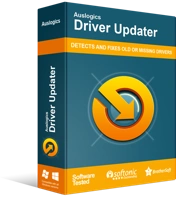
使用驱动程序更新程序解决 PC 问题
不稳定的 PC 性能通常是由过时或损坏的驱动程序引起的。 Auslogics Driver Updater 可诊断驱动程序问题,让您一次或一次更新旧驱动程序,让您的 PC 运行更顺畅
在开始修复过程之前,该应用程序会创建当前安装在您设备上的驱动程序的备份。 如果您不喜欢更新的驱动程序,这可确保您可以轻松恢复到以前的驱动程序版本。 Auslogics Driver Updater 是一个易于使用的工具,即使技术知识为零,您也可以启动它。 它已通过 PC 制造商和 IT 专家的多项严格测试。 事实上,它被证明是安全和高效的。
完成修复和更新驱动程序后,重新启动计算机并检查故障是否已解决。
解决方案 4:更改系统小数分隔符配置
听起来很简单,您的系统的小数分隔符格式可能是导致此错误的原因。 用户报告说,重置或更改配置有助于从他们的计算机中删除 0x8000000a 错误代码。
要实施此解决方案:
- 按键盘上的 Windows 键并键入“控制面板”(不加引号)。
- 从结果中,打开控制面板并单击区域设置。
- 转到格式选项卡并选择附加设置选项。
- 现在,您可以手动更改十进制符号以使用句点。 或者,选择重置以自动将系统配置恢复为其默认设置。
- 单击确定按钮以确认您的选择。
- 重新启动您的 PC 并在系统完成启动后检查错误是否已修复。
解决方案 5:运行系统文件检查器
如果问题一直持续到现在,那么您需要使用 Windows 自己的故障排除工具来跟踪和修复问题。 幸运的是,微软为其用户提供了一个简化流程的便捷程序。
系统文件检查器是 Windows 10 上的内置实用程序,允许用户定位和解决其 PC 上的常见错误。 您可以使用提升的命令提示符使用它来检测和修复损坏或损坏的系统文件。 通过使用完整的管理员权限,您可以实施该程序来解决您计算机上的 0x8000000a 错误代码。
请按照以下步骤使用此修复:
- 第一步是按键盘上的 Windows 键,然后键入“cmd”(不加引号)。
- 从搜索结果中,转到命令提示符并右键单击它以显示其选项。
- 选择以管理员身份运行选项。
- 下一个窗口打开后,复制并粘贴此命令行,然后按键盘上的 ENTER 键:
证监会 /scannow
- 耐心等待 Windows 执行扫描。 该过程完成后,按照屏幕上的提示解决任何检测到的错误。
- 重新启动计算机,然后检查问题是否已解决。
希望最后一个解决方案应该从您的 PC 中删除 0x8000000a 错误代码。
结论
你有它! 本指南中解释的每个解决方案都是推荐的修复程序,可帮助其他用户解决 Windows 10 上的错误代码 0x8000000a。我们希望您也发现它有用。
如果您有其他用于在 PC 上解决此问题的方法,请随时在下面的评论部分中分享。 您也可以将这篇文章推荐给您的朋友和同事,以帮助他们解决同样的错误。
